
نشرت
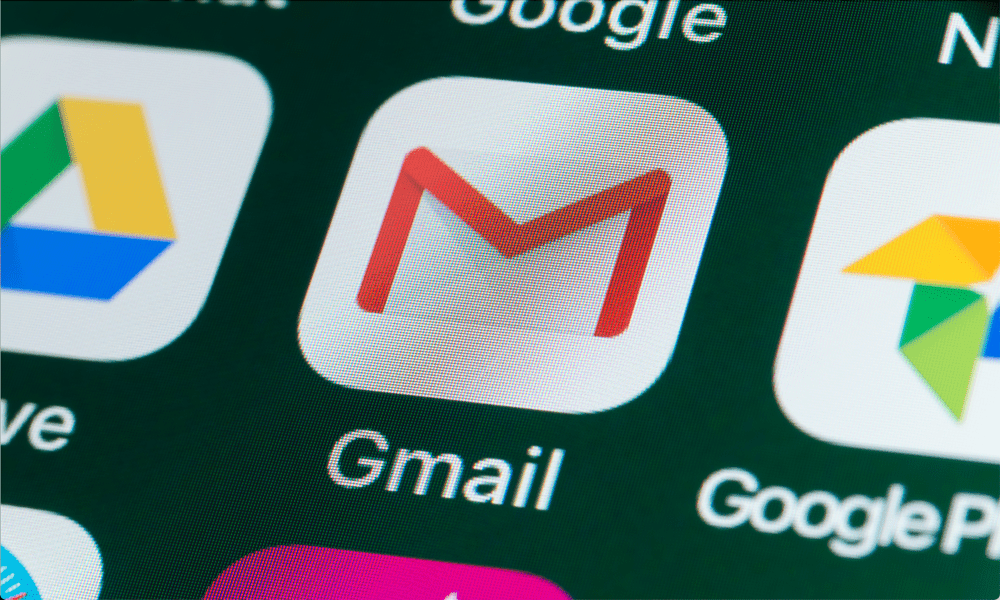
هل نفدت مساحة تخزين Gmail؟ تعرف على كيفية العثور على أكبر رسائل البريد الإلكتروني في Gmail وحذفها في بريدك الوارد هنا.
توفر Google للمستخدمين سعة تخزينية تصل إلى 15 غيغابايت مجانًا، وهي مساحة تخزين كبيرة يجب ملؤها. إذا نفدت المساحة لديك وقد قمت بذلك بالفعل فحص تخزين Google Drive الخاص بك، ستحتاج إلى البحث عن أكبر رسائل البريد الإلكتروني في البريد الوارد في Gmail وحذفها والتي تشغل مساحة.
إذا وجدت و حذف رسائل البريد الإلكتروني في صندوق الوارد الخاص بك في Gmail التي لم تعد بحاجة إليها، ستوفر لك مساحة كافية للرسائل الأخرى. سنشرح كيفية القيام بذلك أدناه.
كيفية البحث بسرعة عن رسائل البريد الإلكتروني الكبيرة وحذفها في Gmail باستخدام شريط البحث
ال موقع جيميل يحتوي على شريط بحث قوي يتيح لك العثور بسرعة على رسائل البريد الإلكتروني في صندوق الوارد الخاص بك. يمكنك استخدام عوامل تشغيل بحث مشابهة لمساعدتك في تصفية رسائل البريد الإلكتروني الأكبر من حجم معين، وهو أكبر من أن يكون من المعقول الاحتفاظ به لفترة طويلة جدًا. قد تتضمن هذه رسائل البريد الإلكتروني مع الكثيرين مرفقات كبيرة، على سبيل المثال.
كيفية العثور بسرعة على رسائل البريد الإلكتروني الكبيرة في Gmail
- افتح ال موقع جيميل في متصفح الويب الخاص بك على جهاز كمبيوتر شخصي أو Mac أو Chromebook.
- في شريط البحث، اكتب أكبر: متبوعًا بالحجم بالميجابايت. على سبيل المثال، بالنسبة لأي رسائل بريد إلكتروني يزيد حجمها عن 10 ميغابايت، عليك كتابتها أكبر: 10 م. يمكنك أيضًا إضافة معايير بحث أخرى إلى بحثك لمساعدتك في تضييق نطاق الأمور بشكل أكبر، مثل من:, ل:, موضوع:, لديها مرفق، و اكثر.

- اضغط على يدخل مفتاح لإجراء البحث. ستظهر النتائج أسفل شريط البحث لتتمكن من التنقل خلالها.
- حدد رسائل البريد الإلكتروني التي تريد حذفها بالضغط على خانة الاختيار بجانبهم.
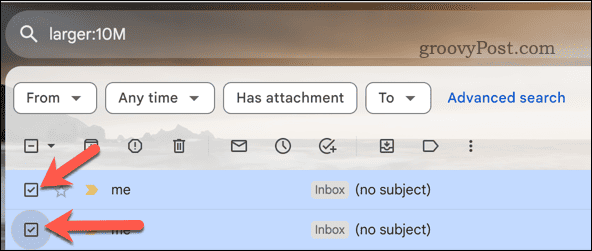
- يمكنك أيضًا تحديد جميع رسائل البريد الإلكتروني الموجودة على الصفحة الحالية بالضغط على يختار خانة الاختيار في الزاوية العلوية اليسرى.
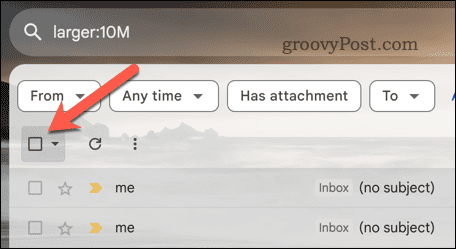
- لإزالة رسائل البريد الإلكتروني الكبيرة هذه، اضغط على يمسح أيقونة في شريط القائمة أعلى نتائج البحث. سيؤدي هذا إلى نقل رسائل البريد الإلكتروني إلى Gmail الخاص بك نفاية مجلد.
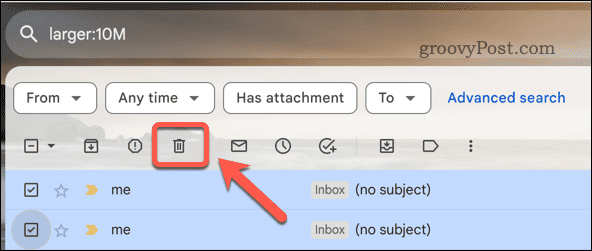
- كرر الخطوات لأي صفحات أخرى من نتائج البحث، إذا لزم الأمر.
- سيتم حذف رسائل البريد الإلكتروني في Gmail من نفاية المجلد بعد 30 يومًا. لإزالتها يدويًا عاجلاً (واستعادة مساحة التخزين الخاصة بك)، اضغط على نفاية الخيار في القائمة اليسرى. في بعض المناطق، سيتم تصنيف هذا على أنه سلة مهملات بدلاً من.
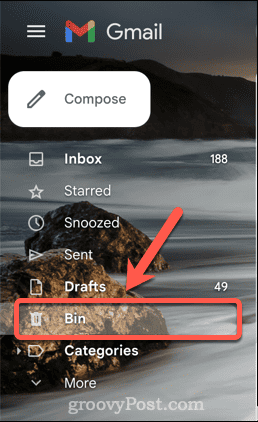
- في ال نفاية المجلد، اضغط على سلة مهملات فارغة (أو سلة فارغة) خيار.
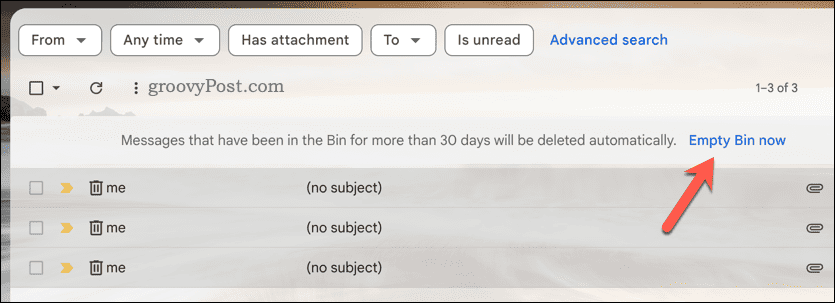
- يضعط نعم لتأكيد اختيارك لإفراغ مجلد المهملات. هذا لا يمكن التراجع عنه، لذا تأكد من أنك متأكد تمامًا من رغبتك في حذف رسائل البريد الإلكتروني الكبيرة هذه في Gmail قبل المتابعة.
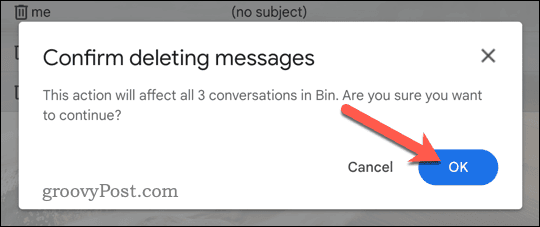
- بمجرد حذف رسائل البريد الإلكتروني، ستزداد مساحة تخزين Gmail المتوفرة لديك. يمكنك عرض هذا كعداد صغير في الركن السفلي الأيسر من قائمة البريد الإلكتروني في Gmail.
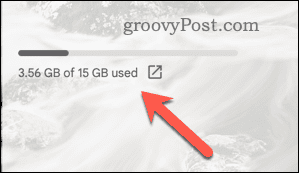
كيفية استخدام أداة البحث المتقدم للعثور على رسائل البريد الإلكتروني الكبيرة في Gmail وحذفها على جهاز الكمبيوتر أو جهاز Mac
يمكنك أن تأخذ الأمور خطوة أخرى إلى الأمام باستخدام أدوات البحث المتقدم في Gmail لمساعدتك في العثور على رسائل البريد الإلكتروني الكبيرة في Gmail.
سيوفر لك هذا نموذجًا سهل الاستخدام لمساعدتك في تحديد معايير أكثر تحديدًا، مثل النطاق الزمني لرسائل البريد الإلكتروني والمرسلين المحتملين وأنواع المرفقات والمزيد. يمكنك أيضًا استخدام خيار الحجم تصفية رسائل البريد الإلكتروني التي تكون أكبر من حجم معين.
كيفية حذف رسائل البريد الإلكتروني الكبيرة في Gmail باستخدام أداة البحث المتقدم
- افتح ال موقع جيميل في متصفح الويب الخاص بك.
- انقر على إظهار خيارات البحث الزر الأيمن من شريط البحث. سيظهر هذا نموذج البحث المتقدم.
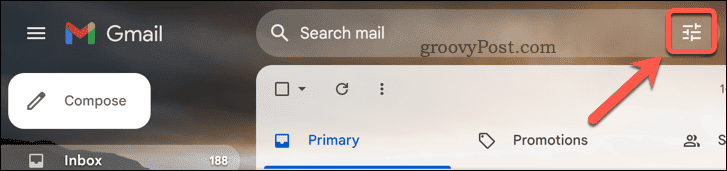
- في ال مقاس الحقل، حدد أكثر من خيار.
- بجانب مقاس الخيار، اكتب الحد الأدنى لحجم رسائل البريد الإلكتروني الكبيرة في Gmail التي تريد تحديد موقعها. على سبيل المثال، بالنسبة لرسائل البريد الإلكتروني التي يزيد حجمها عن 10 ميغابايت، اكتب 10 في المربع ثم اختر ميغابايت في القائمة المنسدلة بجانبه.
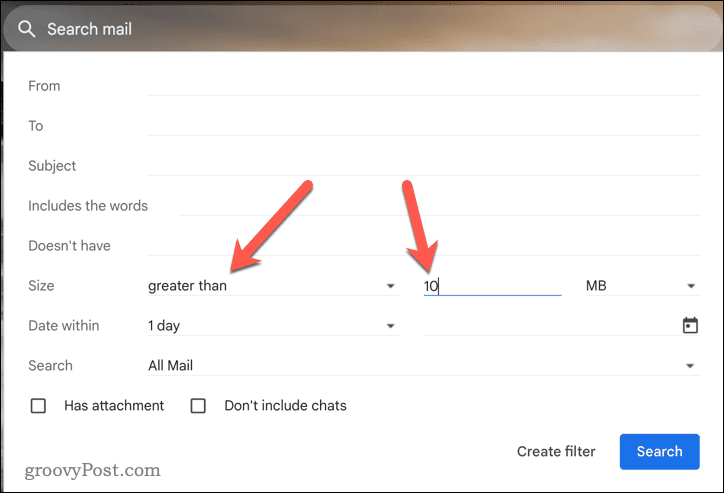
- استخدم الحقول الأخرى لتحسين بحثك. على سبيل المثال، استخدم يبحث الحقل لتحديد المجلد الذي تريد البحث فيه، أو استخدم الملف يشمل الكلمات الحقل لكتابة الكلمات التي تريد أن يبحث عنها البحث في نتائج البحث.
- يضعط يبحث لبدء البحث. يمكنك أيضًا الضغط على إنشاء مرشح لإنشاء عامل تصفية تلقائي جديد للبحث دائمًا عن رسائل البريد الإلكتروني الكبيرة هذه وتصفيتها وفقًا لذلك (على سبيل المثال، في مجلد جديد، أو لحذفها تلقائيًا).
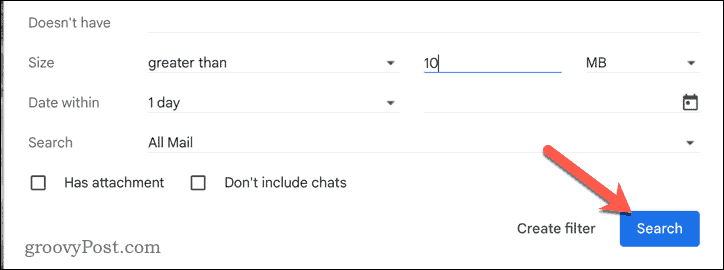
- إذا ضغطت يبحث، ستظهر النتائج في قائمة البحث. حدد أي نتائج تريد حذفها بالضغط على مربع الاختيار الموجود بجانبها، واحدة تلو الأخرى.
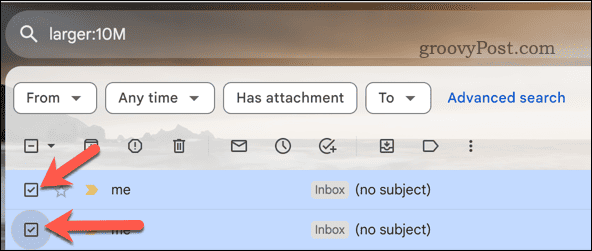
- وبدلاً من ذلك، اضغط على يختار خانة الاختيار في الجزء العلوي الأيمن ل حدد كافة رسائل البريد الإلكتروني في الصفحة الحالية للنتائج.
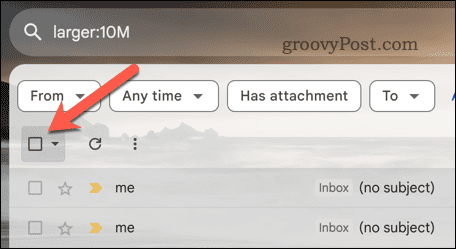
- لحذف النتائج، اضغط على يمسح أيقونة في شريط القائمة أعلى نتائج البحث. وهذا ينقلهم إلى نفاية مجلد (يسمى سلة مهملات في بعض المناطق).
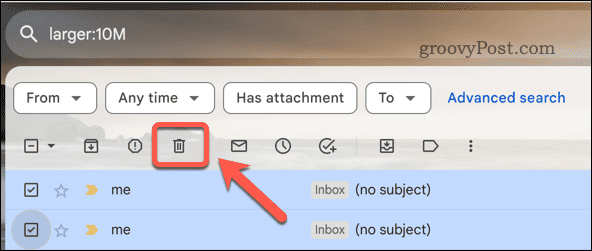
- كرر الخطوات لأي صفحات أخرى من نتائج البحث (إذا لزم الأمر).
- ولحذفها بالكامل، اضغط على نفاية (أو سلة مهملات) المجلد على اليسار.
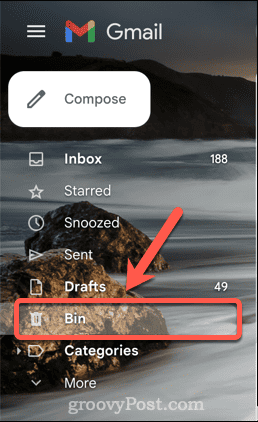
- يختار إفراغ سلة المهملات الآن في شريط القائمة (أو سلة المهملات فارغة الآن).
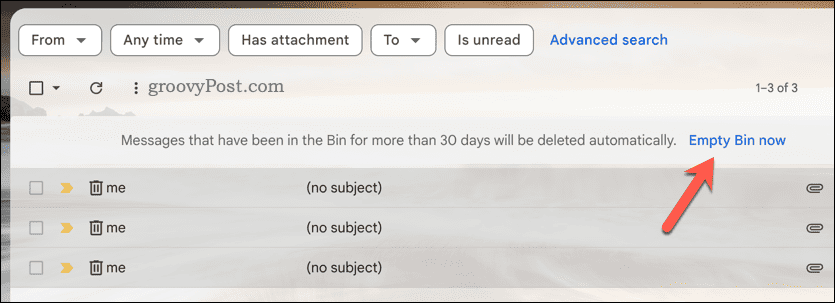
- التأكيد بالضغط نعم في المربع المنبثق.
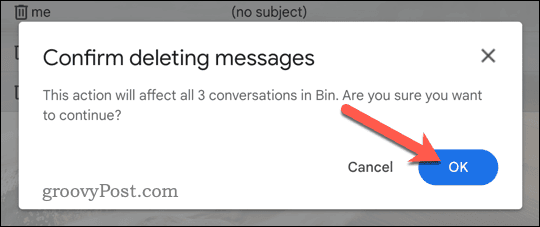
بمجرد الإزالة، سيتمكن صندوق الوارد الخاص بك في Gmail تلقائيًا من الوصول إلى المساحة الخالية التي تم مسحها بواسطة رسائل البريد الإلكتروني المحذوفة.
كيفية البحث عن رسائل البريد الإلكتروني الكبيرة وحذفها في Gmail على الأجهزة المحمولة
يمكنك أيضًا استخدام تطبيق Gmail للجوال على أجهزة Android وiPhone وiPad لمساعدتك في تحديد موقع و حذف رسائل البريد الإلكتروني الكبيرة في Gmail. يمكنك استخدام الخطوات أدناه للعثور على رسائل البريد الإلكتروني الكبيرة في Gmail.
- افتح تطبيق Gmail على جهازك المحمول.
- اضغط على شريط البحث في الأعلى.
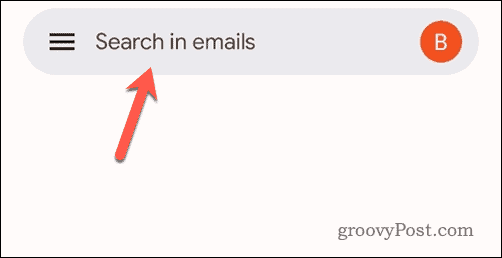
- في شريط البحث، اكتب أكبر: تليها الحد الأدنى للحجم. على سبيل المثال، بالنسبة لرسائل البريد الإلكتروني التي يزيد حجمها عن 10 ميغابايت، اكتب أكبر: 10 م.
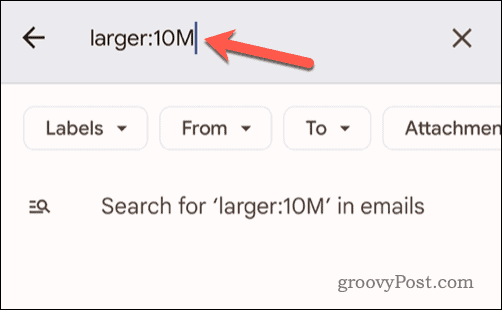
- اكتب معايير بحث أخرى في المربع الموجود بعد أكبر: الخيار أو اضغط على الخيارات الموجودة أسفل شريط البحث (مثل من أو ملصق) لإضافة المزيد من المعايير لبحثك.
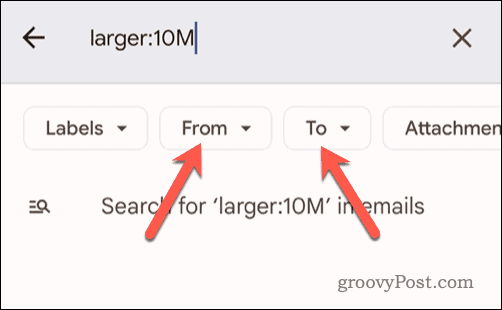
- اضغط على المفتاح الضروري على لوحة المفاتيح (مثل يدخل أو يبحث) لاستكمال البحث. سيختلف هذا حسب جهازك.
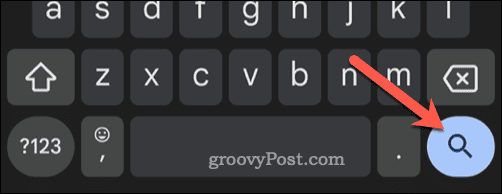
- وبدلاً من ذلك، اضغط على بحث عن الخيار الموجود أسفل شريط البحث.
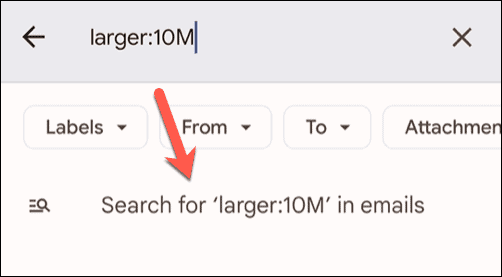
- في نتائج البحث أدناه، انقر مع الاستمرار فوق أي بريد إلكتروني تريد حذفه، وسيظهر مربع اختيار بجواره.
- حدد المزيد من رسائل البريد الإلكتروني عن طريق النقر عليها أو النقر فوق اختر الكل مربع الاختيار الموجود في الأعلى لتحديد جميع رسائل البريد الإلكتروني الكبيرة بدلاً من ذلك.
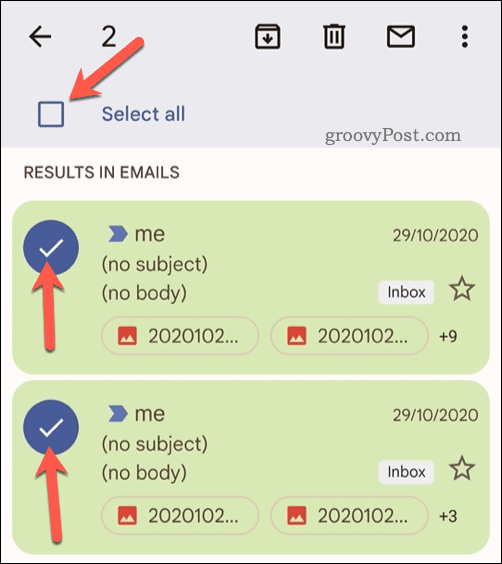
- لحذف رسائل البريد الإلكتروني، اضغط على يمسح أيقونة في أعلى اليمين لنقل رسائل البريد الإلكتروني إلى نفاية/سلة مهملات مجلد.
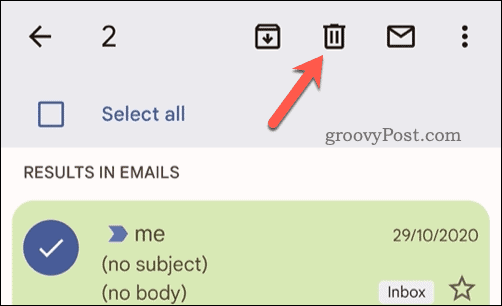
- بعد ذلك، اضغط على "رجوع" للخروج من البحث.
- اضغط على رمز القائمة في الجزء العلوي الأيسر (بجوار شريط البحث) بعد ذلك.
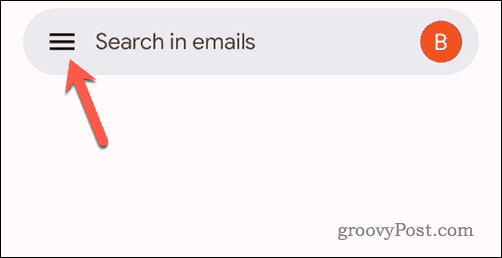
- مقبض نفاية أو سلة مهملات (حسب لغتك المحلية) لفتح مجلد سلة المهملات/سلة المهملات.
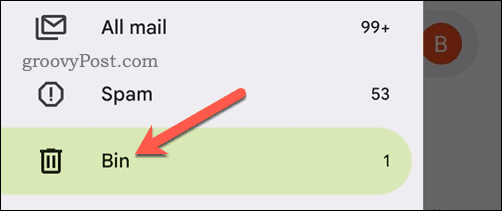
- لحذف رسائل البريد الإلكتروني، اضغط على إفراغ سلة المهملات الآن أو سلة المهملات فارغة الآن الخيار في أعلى القائمة.
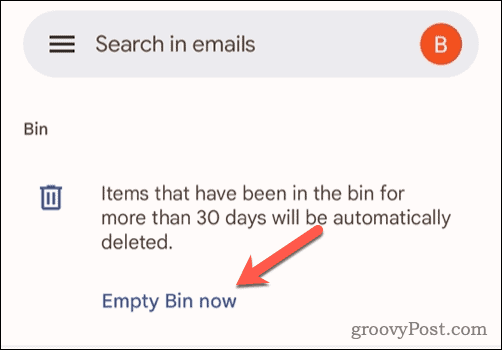
- إذا طُلب منك ذلك، انقر فوق فارغ لتأكيد اختيارك.
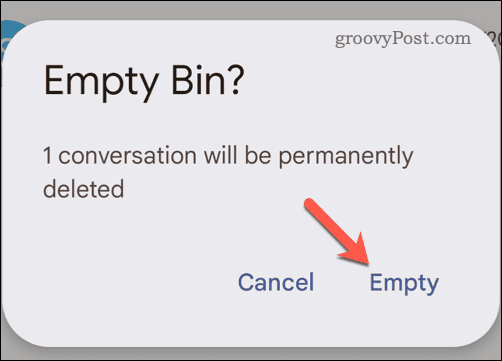
ستتم الآن إزالة رسائل البريد الإلكتروني نهائيًا من صندوق الوارد الخاص بك في Gmail.
إدارة صندوق بريد Gmail كبير
إذا كان لديك حساب Gmail الخاص بك لفترة طويلة، فمن المحتمل أنك قمت بإنشاء قائمة من رسائل البريد الإلكتروني الكبيرة. استخدم الخطوات المذكورة أعلاه للعثور على أكبر رسائل البريد الإلكتروني وحذفها من البريد الوارد في Gmail الخاص بك وتحرير مساحة للرسائل أو الملفات الأخرى الأكثر أهمية.
هل تريد نقل رسائل البريد الإلكتروني الخاصة بك إلى مكان آمن؟ أنت تستطيع إعادة توجيه رسائل البريد الإلكتروني تلقائيًا في Gmail إلى عنوان بريد إلكتروني آخر لحفظه بشكل آمن.
هل كان المقال مساعدا؟!
رهيبة، شاركها:
يشاركسقسقةرديتينكدينبريد إلكترونيشكرًا!
شكرا لتواصلك معنا.
شكرا لتواصلك معنا.



